Word文档恢复标尺的方法教程
时间:2023-04-07 09:14:13作者:极光下载站人气:65
word文档是一款非常好用的文本处理软件,在其中我们可以轻松编辑和处理文本内容。如果我们在Word文档中希望调出标尺,方便后续进行排版操作,小伙伴们知道具体该如何进行操作吗,其实操作方法是非常简单的。我们只需要在“视图”选项卡中点击勾选“标尺”,就可以成功调出来了。调出来后,我们可以拖动其中的按钮调整首行缩进效果,左侧或者右侧缩进效果,非常地方便。小伙伴们可以打开自己的Word文档,尝试着动手操作起来。接下来,小编就来和小伙伴们分享具体更多操作步骤了,有需要或者是有兴趣了解的小伙伴们快来一起往下看一看吧!
操作步骤
第一步:双击打开Word文档,当前文档中没有显示标尺;
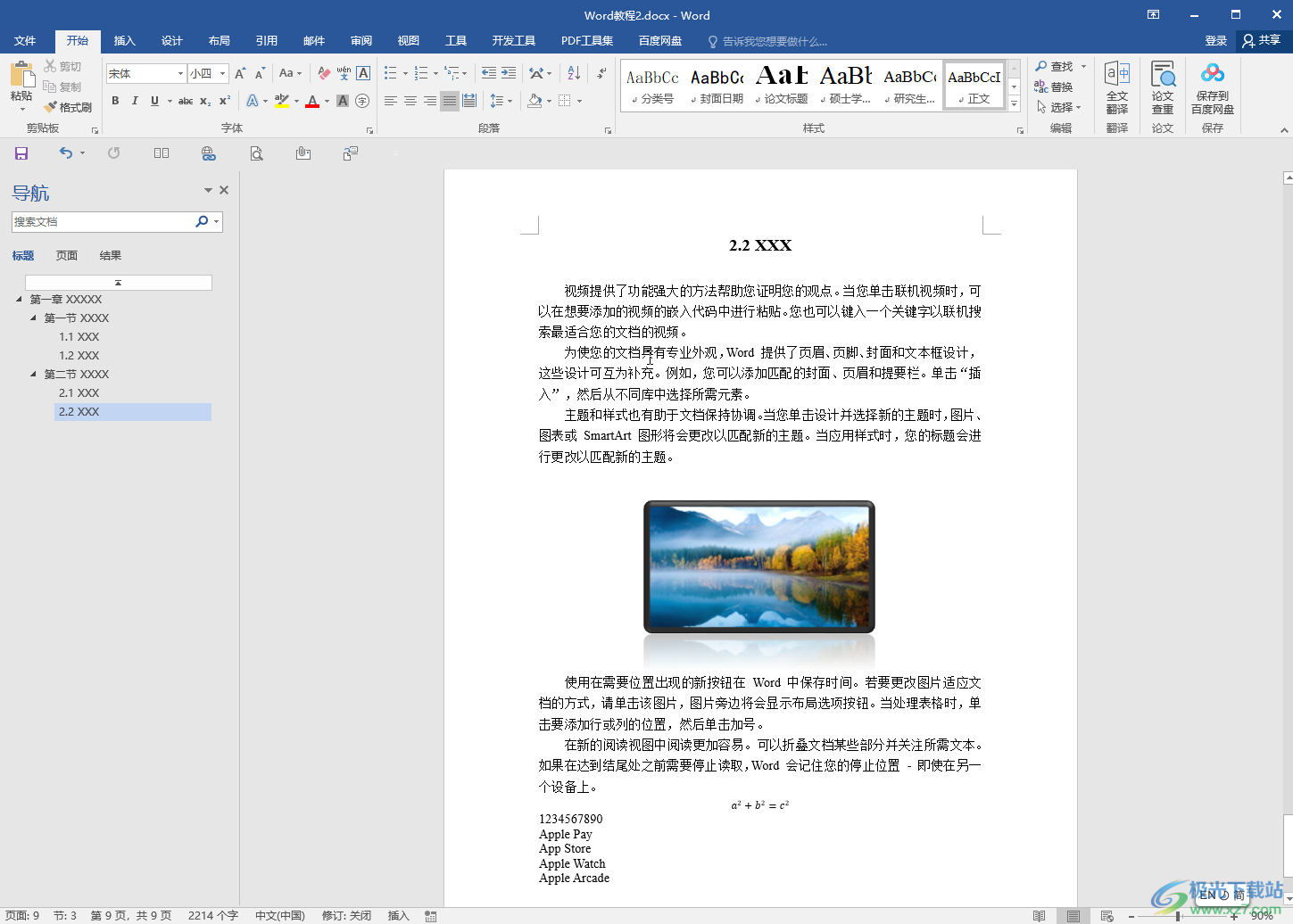
第二步:在“视图”选项卡中找到“标尺”,点击勾选;
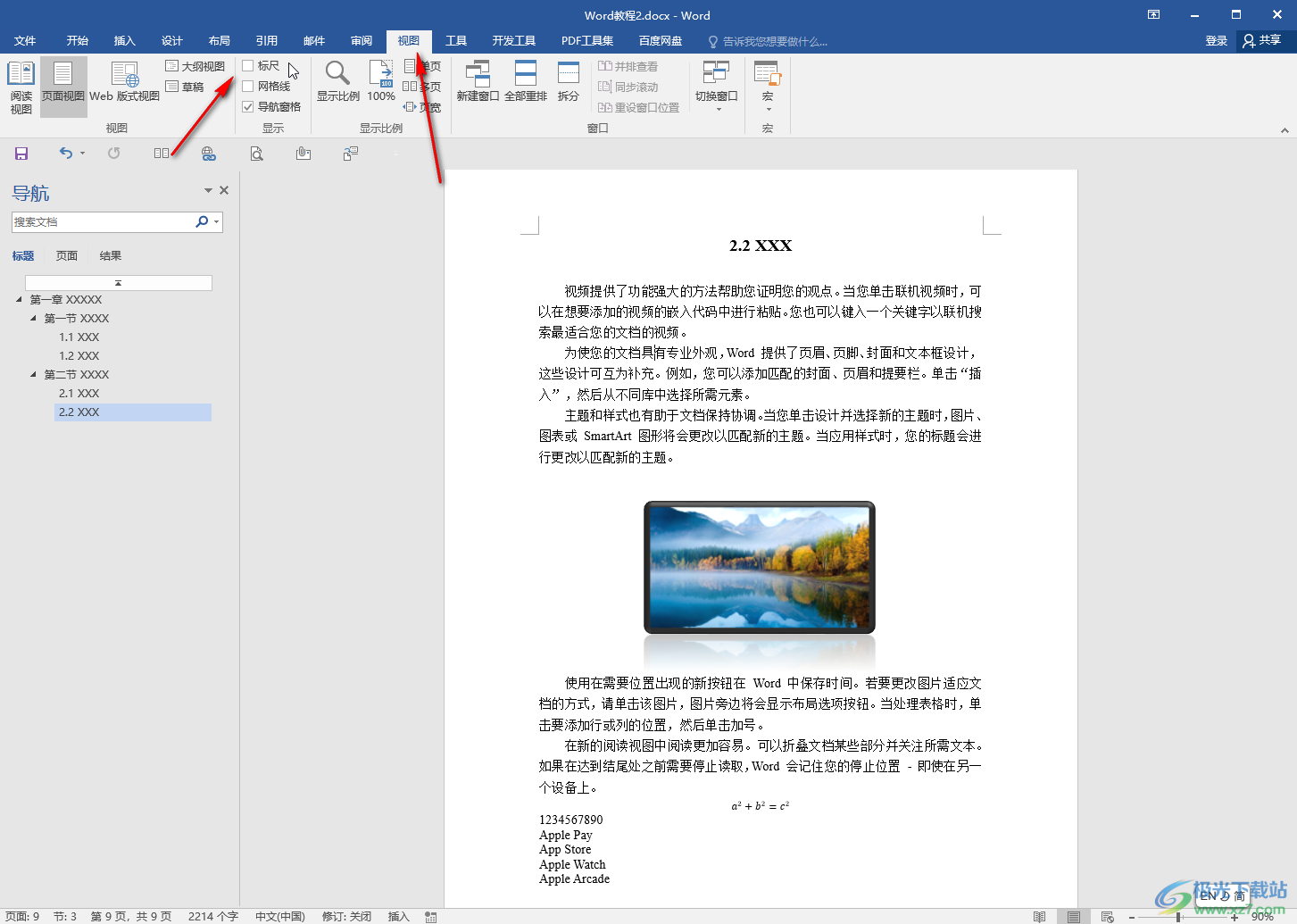
第三步:勾选后,就可以看到调出标尺了;
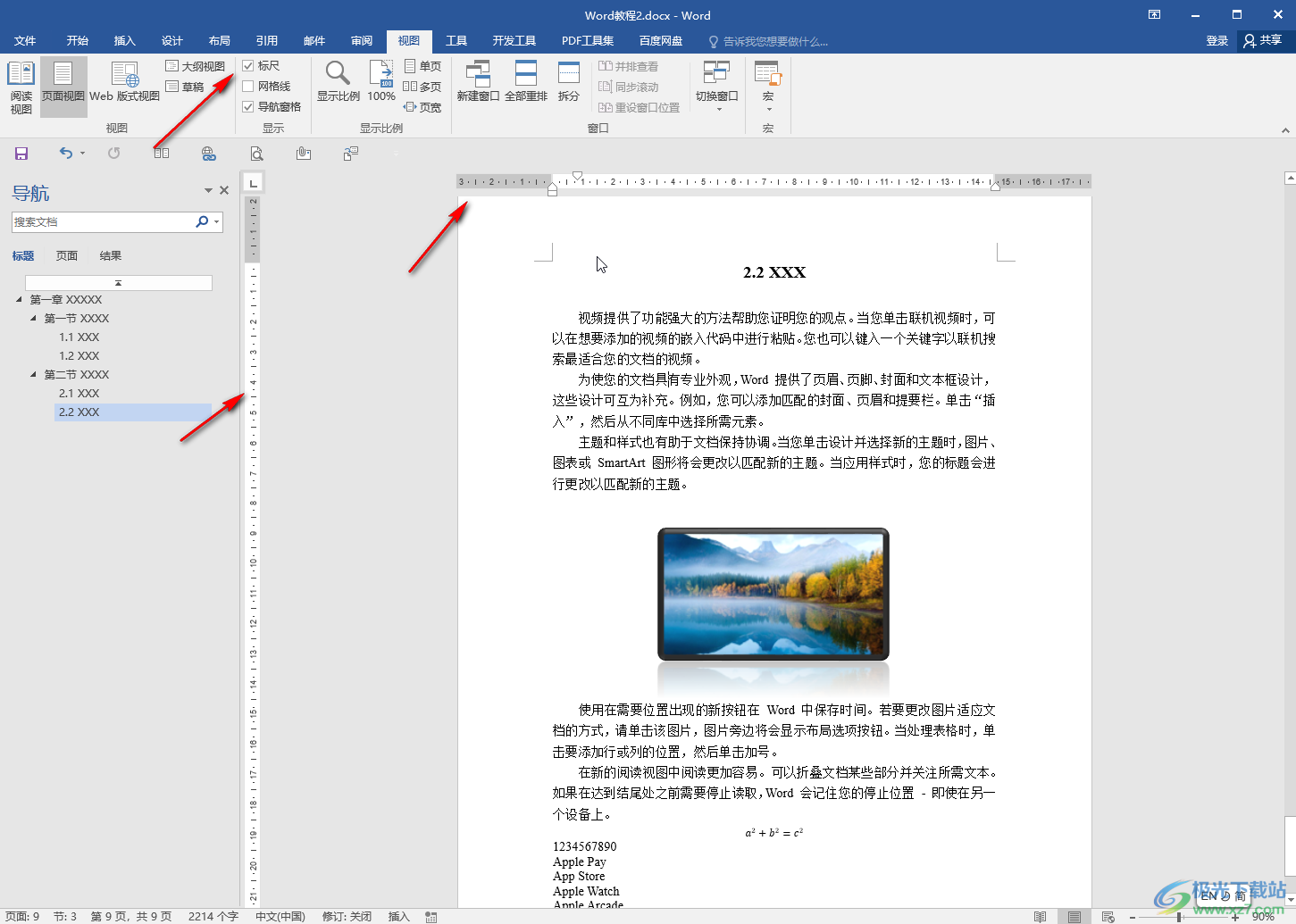
第四步:选中需要调整的文本段落,拖动标尺上方如图所示的图标可以调整首行缩进效果;
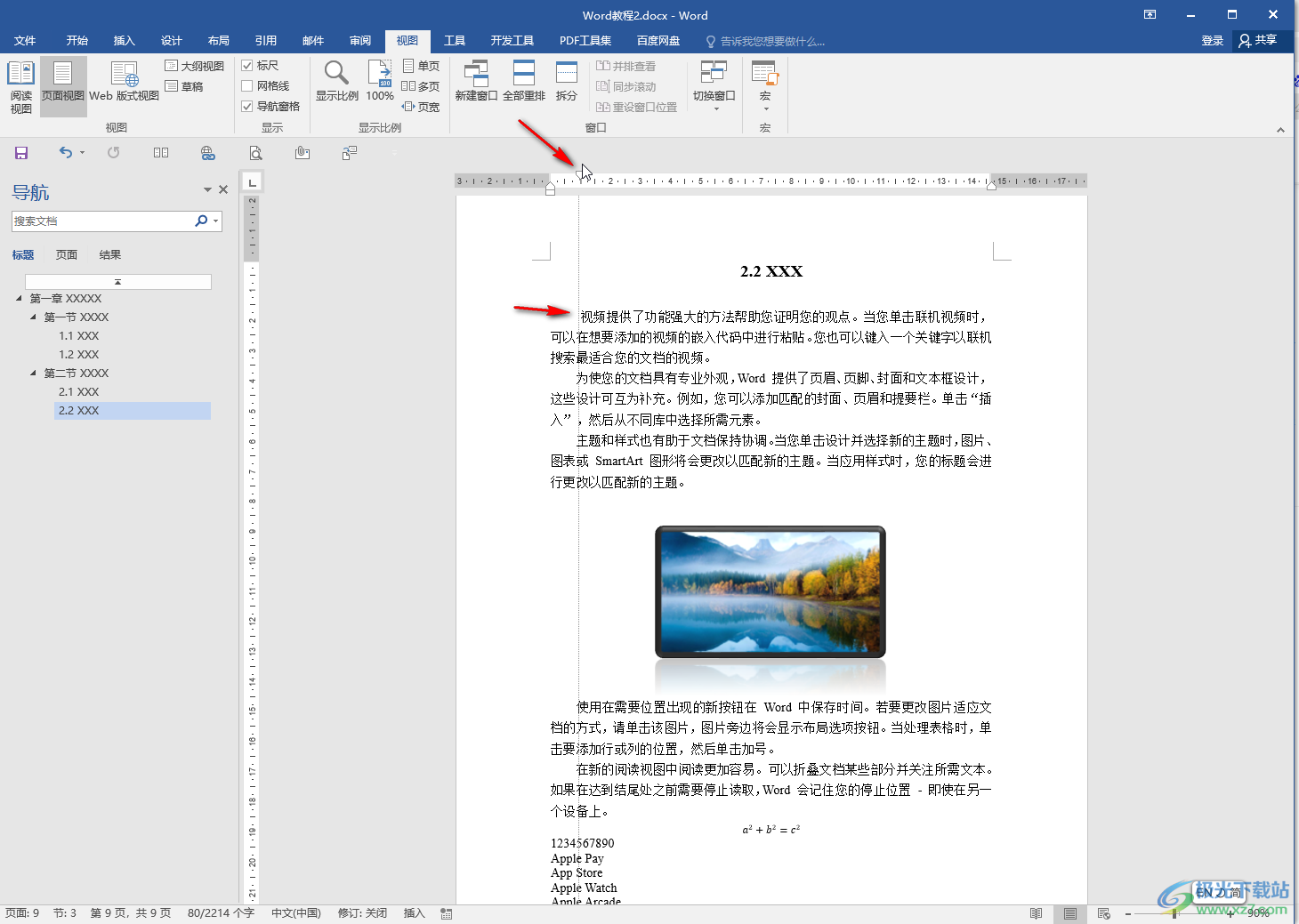
第五步:选中需要调整的文本段落,拖动标尺下方如图所示的图标可以调整左侧或者右侧缩进效果。

以上就是Word文档中调出标尺的方法教程的全部内容了。如果有需要,我们还可以在“视图”选项卡中点击调出网格线,导航窗格等内容,小伙伴们可以打开自己的Word文档,根据自己的需要动手操作起来。

大小:60.68 MB版本:1.1.2.0环境:WinAll, WinXP, Win7
- 进入下载
相关推荐
相关下载
热门阅览
- 1百度网盘分享密码暴力破解方法,怎么破解百度网盘加密链接
- 2keyshot6破解安装步骤-keyshot6破解安装教程
- 3apktool手机版使用教程-apktool使用方法
- 4mac版steam怎么设置中文 steam mac版设置中文教程
- 5抖音推荐怎么设置页面?抖音推荐界面重新设置教程
- 6电脑怎么开启VT 如何开启VT的详细教程!
- 7掌上英雄联盟怎么注销账号?掌上英雄联盟怎么退出登录
- 8rar文件怎么打开?如何打开rar格式文件
- 9掌上wegame怎么查别人战绩?掌上wegame怎么看别人英雄联盟战绩
- 10qq邮箱格式怎么写?qq邮箱格式是什么样的以及注册英文邮箱的方法
- 11怎么安装会声会影x7?会声会影x7安装教程
- 12Word文档中轻松实现两行对齐?word文档两行文字怎么对齐?
网友评论